L'impostazione di una rete WordPress multisito ti consente di gestire più siti web da una singola installazione di WordPress. Questa funzionalità è particolarmente utile per blog, scuole e aziende che necessitano di gestire siti separati mantenendo un pannello di controllo centralizzato.
Abbiamo utilizzato una rete multisito per i nostri siti web e l'abbiamo trovata molto utile nell'organizzazione dei contenuti per diversi casi d'uso.
In questa guida, ti illustreremo i passaggi per installare e configurare correttamente una rete WordPress multisito, assicurandoti di ottenere il massimo da questa funzionalità.

Poiché si tratta di un articolo completo, abbiamo aggiunto questa tabella dei contenuti per facilitare la navigazione. Puoi utilizzare i collegamenti rapidi qui sotto per passare alla sezione che desideri approfondire:
Basi di WordPress Multisito
- Cos'è WordPress Multisito?
- Vantaggi dell'utilizzo di una rete WordPress Multisito
- Svantaggi dell'utilizzo di una rete WordPress Multisito
- Chi ha bisogno di una rete WordPress Multisito?
Installazione e configurazione di WordPress Multisito
- Requisiti per una rete WordPress Multisito
- Scelta di una struttura di dominio per la tua rete Multisito
- Impostazione dei sottodomini wildcard
- Impostazione di domini personalizzati per WordPress Multisito
- Abilitazione della funzionalità di rete WordPress Multisito
- Configurazione della tua rete WordPress Multisito
Impostazioni di configurazione di WordPress Multisito
- Configurazione delle impostazioni di rete
- Apertura della tua rete Multisito alle registrazioni
- Impostazioni del nuovo sito
- Impostazioni di caricamento per la tua rete Multisito
- Impostazioni del menu dei plugin
Impostazione di contenuti, temi e plugin predefiniti
- Aggiunta di nuovi siti alla tua rete WordPress Multisito
- Aggiunta di temi e plugin alla tua rete Multisito
- Aggiunta di contenuti predefiniti ai nuovi siti
Risoluzione dei problemi e FAQ
Cos'è una rete WordPress Multisite?
Una rete multisite di WordPress ti consente di eseguire e gestire più blog o siti web WordPress da una singola installazione di WordPress.
Ti permette di creare nuovi siti istantaneamente e gestirli utilizzando lo stesso nome utente e password. Puoi persino consentire ad altri utenti di registrarsi e creare i propri blog o siti web sul tuo dominio.
La rete multisite di WordPress è dotata di impostazioni avanzate che puoi utilizzare per personalizzare ogni sito web/blog sulla tua rete.
Vantaggi dell'utilizzo di una rete WordPress Multisito
In molte situazioni, una rete multisite di WordPress può essere più utile della gestione di più siti WordPress autonomi. Ecco alcuni dei vantaggi dell'utilizzo di una rete multisite di WordPress:
- In qualità di amministratore della rete, puoi gestire facilmente più siti da un'unica dashboard.
- Ogni sito della rete può avere i propri utenti amministratori. Gli amministratori del sito avranno la capacità di gestire solo il proprio sito web.
- Puoi installare plugin/temi e attivarli per più siti con un unico download.
- Una rete multisite rende anche più facile la gestione degli aggiornamenti. Devi solo aggiornare il tuo WordPress, i plugin o i temi su un'unica installazione "master".
Svantaggi dell'utilizzo di una rete WordPress Multisito
La creazione di una rete multisite di WordPress non è sempre utile per la gestione di più siti.
Ecco alcuni degli svantaggi che dovresti tenere a mente prima di configurare una rete multisite.
- Tutti i siti della rete condividono le stesse risorse, quindi quando la tua rete è inattiva, anche tutti gli altri siti vanno inattivi.
- È difficile per gli utenti principianti gestire il traffico e le risorse del server. Se uno dei tuoi siti web riceve traffico imprevisto, ciò influenzerà tutti gli altri siti web della rete.
- Se un sito web viene compromesso, tutti i siti della tua rete vengono compromessi. Per maggiori informazioni, consulta la nostra guida sui suggerimenti per la sicurezza di WordPress multisite.
- Alcuni plugin di WordPress potrebbero non funzionare bene su una rete multisite.
- Tutti i provider di web hosting non supportano adeguatamente la rete WordPress multisite, il che limita le tue opzioni. Discuteremo ulteriormente questo aspetto più avanti nell'articolo.
Chi ha bisogno di una rete WordPress Multisito?
Solo perché gestisci più siti web WordPress non significa che devi iniziare a usare una rete multisite.
Esistono strumenti di terze parti per gestire più siti WordPress da un'unica dashboard. Strumenti come InfiniteWP o MainWP rendono più facile mantenere più siti WordPress sotto lo stesso tetto senza dover passare da un sito all'altro.
Ecco alcuni scenari in cui la creazione di una rete multisite ha senso:
- Un sito web di una rivista con diverse sezioni gestite da team separati
- Un sito web aziendale con sotto-siti per diverse località e filiali
- Siti web governativi o no-profit che utilizzano WordPress multisite per diversi dipartimenti, località e regioni
- La tua rete di blog in esecuzione su più sottodomini
- Scuole e college che utilizzano multisito per diversi dipartimenti e blog o che consentono agli studenti di creare i propri siti web sui server scolastici
Requisiti per una rete WordPress Multisito
Tutti i siti web su una rete WordPress multisito condividono le stesse risorse del server. Ciò significa che la cosa più importante di cui avrai bisogno è un buon hosting WordPress.
Se prevedi di avere solo un paio di siti web con poco traffico, l'hosting condiviso è probabilmente una buona opzione.
Tuttavia, a causa della natura di una rete multisito, avrai tipicamente bisogno di un hosting VPS o di un server dedicato man mano che i tuoi siti crescono.
Raccomandiamo Bluehost perché offrono hosting condiviso e server VPS/dedicati. Sono anche uno dei partner ufficiali di hosting WordPress.
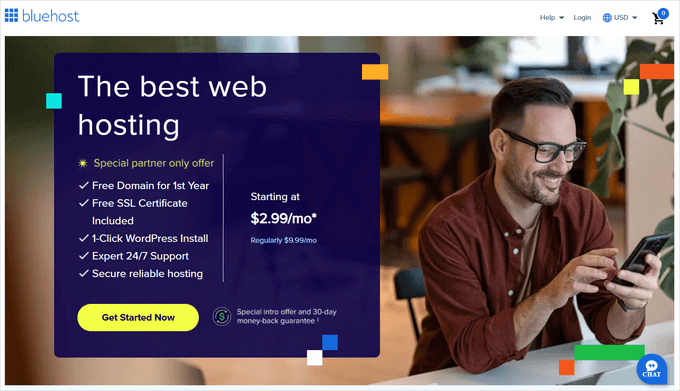
Se stai cercando un'alternativa, allora SiteGround e WP Engine offrono anche un servizio eccellente per reti WordPress multisito.
Oltre all'hosting web, avrai bisogno delle conoscenze di base su come installare WordPress e come modificare file tramite FTP.
Scelta di una struttura di dominio per la tua rete multisito
Su una rete WordPress multisito, puoi aggiungere nuovi siti utilizzando sottodomini o sottodirectory.
Esempio di sottodominio:
http://sito1.esempio.com
Esempio di sottodirectory:
http://esempio.com/sito1/
Se scegli i sottodomini, dovrai configurare i sottodomini wildcard sul tuo server. Ti mostreremo come farlo nel prossimo passaggio.
D'altra parte, se scegli sottodirectory o URL basati su percorsi per i siti della tua rete, puoi saltare il prossimo passaggio.
Impostazione dei sottodomini wildcard
I sottodomini wildcard creano un sottodominio segnaposto sotto il tuo nome di dominio. Questo sottodominio segnaposto può quindi essere utilizzato per mappare sottodomini che non hai già definito.
Questa impostazione consente a WordPress multisite di creare nuovi siti utilizzando i propri sottodomini.
Se decidi di utilizzare i sottodomini per i siti web sulla tua rete multisito, dovrai configurare i sottodomini wildcard.
Ti mostreremo come farlo su Bluehost. Tuttavia, il processo di base è lo stesso per tutti i provider di hosting.
Innanzitutto, devi accedere alla dashboard del tuo account di hosting WordPress. Trova il tuo sito sotto Siti Web e fai clic sul pulsante 'Impostazioni'.

Questo aprirà la pagina Impostazioni del tuo sito, dove dovrai passare alla scheda 'Avanzate'.
Da lì, scorri verso il basso fino alla sezione cPanel e fai clic sul pulsante 'Gestisci'.

Questo avvierà la dashboard di cPanel.
Ora, scorri verso il basso fino alla sezione Domini e fai clic su 'Domini'.

Ti verrà quindi mostrato un elenco di domini e sottodomini sul tuo account di hosting.
Devi fare clic sul pulsante 'Crea un nuovo dominio' per continuare.

Nella schermata successiva, devi aggiungere un sottodominio wildcard nel campo Dominio.
Un sottodominio wildcard contiene un asterisco seguito da un punto e dal nome del tuo dominio. Come questo:
*.example.com
Non dimenticare di sostituire example.com con il nome del tuo dominio.

Il campo root del documento verrà compilato automaticamente per corrispondere al wildcard.
Fai semplicemente clic sul pulsante 'Invia' per salvare le impostazioni del tuo dominio.
Il tuo account di hosting è ora pronto a supportare WordPress multisite con sottodomini.
Impostazione di domini personalizzati per ogni sito
WordPress multisite ti consente anche di impostare domini diversi per ogni sito web nella tua rete multisite.
Per impostare domini personalizzati, dovrai utilizzare la funzione di mappatura del dominio e aggiornare i record dei nameserver nel tuo account di registrar di domini.

Abbiamo creato una guida dettagliata passo dopo passo su come creare un multisito WordPress con domini diversi con le istruzioni di configurazione.
Abilitare la funzionalità di rete multisito di WordPress
La funzionalità di rete multisito è integrata in ogni installazione di WordPress. Per utilizzarla, è sufficiente installare e configurare WordPress come faresti normalmente.
Dopodiché, è sufficiente abilitare la funzionalità multisito. È anche possibile abilitare la funzionalità multisito su qualsiasi sito WordPress esistente.
Prima di abilitare il multisito, non dimenticare di creare un backup completo del tuo sito WordPress.
Quindi, connettiti al tuo sito utilizzando un client FTP o il file manager di cPanel, e apri il file wp-config.php per la modifica.
Devi aggiungere il seguente codice al tuo file wp-config.php appena prima della riga /* That’s all, stop editing! Happy publishing. */:
/* Multisite */ define( 'WP_ALLOW_MULTISITE', true ); Una volta fatto, puoi salvare e caricare il tuo file wp-config.php sul server.
Questo codice abilita semplicemente la funzionalità multisito sul tuo sito WordPress. Una volta abilitata, dovrai comunque configurare la rete multisito.
Configurazione della tua rete WordPress Multisito
Ora che hai abilitato con successo la funzionalità di rete multisito sul tuo sito WordPress, è il momento di configurare la rete.
Se stai configurando una rete multisito su un sito web WordPress esistente, dovrai disattivare tutti i plugin sul tuo sito.
Visita semplicemente la pagina Plugin » Plugin installati e seleziona tutti i plugin. Quindi, seleziona 'Disattiva' dal menu a discesa 'Azioni di massa' e fai clic sul pulsante 'Applica'.

Ora puoi accedere alla pagina Strumenti » Configurazione rete.
Qui puoi configurare la tua rete multisito.

Nella schermata di configurazione della rete, noterai che è necessario che il modulo mod_rewrite di Apache sia installato sul tuo server. Questo modulo è installato e abilitato su tutti i migliori provider di hosting WordPress.
Successivamente, devi indicare a WordPress quale struttura di dominio utilizzerai per i siti della tua rete, ad esempio Sottodomini o Sottodirectory.
Dopodiché, dovrai fornire un titolo per la tua rete e assicurarti che l'indirizzo email nel campo 'Email Amministratore di Rete' sia corretto.
Fai clic sul pulsante 'Installa' per continuare.
WordPress ti mostrerà ora del codice da aggiungere rispettivamente ai file wp-config.php e .htaccess.

Puoi utilizzare un client FTP o il File Manager in cPanel per copiare e incollare il codice.
Per prima cosa, modifica il file wp-config.php e incolla il codice subito sotto la riga che hai aggiunto nel passaggio precedente.
In secondo luogo, devi modificare il file .htaccess e sostituire le regole WordPress esistenti nel tuo .htaccess con il codice multisito di WordPress che hai copiato.
Non dimenticare di salvare le modifiche e ricaricare i file modificati sul tuo server.
Una volta terminato, dovrai effettuare nuovamente l'accesso al tuo sito WordPress per accedere alla rete multisito.
Configurazione delle impostazioni di rete
Ora che hai configurato la rete multisito, è il momento di impostarne le impostazioni di rete.
Inizia effettuando l'accesso all'area amministratore del tuo sito web WordPress.
Dopodiché, devi passare alle impostazioni del 'Dashboard di Rete' per modificare le impostazioni di rete, aggiungere nuovi siti e configurare altre impostazioni.
Quando sposti il mouse sul menu 'I miei siti' nella barra degli strumenti dell'amministratore, apparirà un popup a comparsa. Fai clic su Amministratore di Rete » Dashboard.

Questo ti porterà alla dashboard della rete multisito. Noterai che ci sono nuove voci di menu per gestire la tua rete multisito.
Vedrai anche un widget della dashboard 'In questo momento' che ti permette di creare un nuovo sito e aggiungere nuovi utenti.

Per configurare le impostazioni di rete, fai clic sul link 'Impostazioni' nella barra laterale dell'amministratore.
La prima opzione nella pagina delle impostazioni di rete è impostare il titolo del tuo sito e l'indirizzo email dell'amministratore. Questi campi verranno riempiti automaticamente con il titolo della rete e l'indirizzo email dell'amministratore che hai inserito durante la configurazione.

Apertura della tua rete Multisito alle registrazioni
La sezione ‘Impostazioni di registrazione’ nella pagina delle impostazioni di rete è probabilmente l'impostazione più importante dell'intera configurazione della rete.
Per impostazione predefinita, sia la registrazione degli utenti che quella dei siti sono disabilitate sulla rete.
Puoi scegliere di aprire il tuo sito alla registrazione degli utenti, consentire solo agli utenti esistenti di creare nuovi siti, o consentire sia la registrazione degli utenti che dei siti.

Se stai aprendo la tua rete multisito alla registrazione, puoi selezionare la casella accanto all'opzione ‘Notifica di registrazione’.
Questo ti permetterà di ricevere notifiche via email ogni volta che un nuovo utente o sito viene registrato.
Se desideri consentire agli amministratori dei singoli siti di aggiungere nuovi utenti ai loro siti, seleziona la casella accanto all'opzione ‘Aggiungi nuovi utenti’.

L'opzione di registrazione email limitata ti consente di limitare la registrazione di siti o utenti agli indirizzi email di domini specifici.
Questo è particolarmente utile se desideri consentire solo alle persone della tua organizzazione di registrarsi e creare utenti o siti.
Allo stesso modo, puoi anche vietare determinati domini dalla registrazione.
Impostazioni del nuovo sito
La sezione ‘Impostazioni nuovo sito’ ti consente di configurare le opzioni predefinite per i nuovi siti creati sulla tua rete multisito.
Puoi modificare le email di benvenuto e i contenuti del primo post, pagina e commento predefiniti in queste impostazioni.

Come amministratore di rete, puoi modificare queste impostazioni in qualsiasi momento.
Impostazioni di caricamento per la tua rete Multisito
È importante monitorare l'utilizzo delle risorse del tuo server. Nella sezione ‘Impostazioni di caricamento’, puoi limitare la quantità totale di spazio che un sito può utilizzare per i caricamenti.
Il valore predefinito è 100 MB, che è probabilmente sufficiente per almeno 100 caricamenti di foto. Puoi aumentare o diminuire questo spazio a seconda dello spazio su disco disponibile.

I tipi di file di caricamento predefiniti sono immagini, audio, video e file PDF. Puoi aggiungere tipi di file aggiuntivi, come doc, docx, odt e così via.
Successivamente, puoi scegliere un limite di dimensione del file in modo che gli utenti non possano caricare file eccessivamente grandi sul server.
Impostazioni del menu dei plugin
Successivamente, puoi passare alle Impostazioni del menu. Ti consentirà di abilitare il menu amministrativo per la sezione dei plugin sui siti della tua rete.

L'abilitazione di questa opzione mostrerà il menu Plugin ai rispettivi amministratori di sito. Possono attivare o disattivare un plugin sui loro siti, ma non possono installare nuovi plugin.
Una volta soddisfatto di tutte le impostazioni di configurazione, fai clic sul pulsante 'Salva modifiche'.
Aggiunta di nuovi siti alla tua rete WordPress Multisito
Per aggiungere un nuovo sito alla tua rete multisito di WordPress, fai semplicemente clic su 'Siti' sotto il menu I miei siti » Amministratore di rete nella barra degli strumenti di amministrazione.

Questo ti mostrerà un elenco di siti nella tua attuale installazione multisito. Per impostazione predefinita, il tuo sito principale è elencato come unico sito nella tua rete multisito di WordPress.
Per aggiungere un nuovo sito, fai clic sul pulsante 'Aggiungi nuovo' in alto.

Nella pagina 'Aggiungi nuovo sito', fornisci l'indirizzo del sito. Non è necessario digitare l'indirizzo completo, solo la parte che desideri utilizzare come sottodominio o sottodirectory.
Successivamente, aggiungi un titolo del sito e inserisci l'indirizzo email dell'amministratore del sito.

Puoi aggiungere un indirizzo email dell'amministratore diverso da quello che stai attualmente utilizzando per gestire la tua rete multisito.
Se un altro utente non utilizza attualmente quell'indirizzo email, WordPress creerà un nuovo utente e invierà nome utente e password all'indirizzo email che inserisci.
Una volta terminato, fai semplicemente clic sul pulsante ‘Aggiungi sito’.
Un nuovo sito verrà aggiunto alla tua rete multisito di WordPress. Riceverai anche un'email di registrazione del nuovo sito come amministratore della rete.
Se crei un nuovo utente, tale utente riceverà un'email con le istruzioni per impostare la password e accedere.
Aggiunta di temi e plugin alla tua rete Multisito
Per impostazione predefinita, gli amministratori dei singoli siti in una rete multisito non possono installare temi e plugin autonomamente.
In qualità di amministratore di rete, puoi installare i rispettivi plugin e temi in modo che siano disponibili per tutti i siti della tua rete.
Installare temi per la tua rete multisito
Per aggiungere temi, vai alla pagina I miei siti » Amministratore di rete » Temi.

In questa pagina, vedrai un elenco dei temi attualmente installati sul tuo multisito WordPress.
Puoi rendere un tema disponibile ad altri siti facendo clic sull'opzione 'Abilita rete' sotto quel tema.
Puoi anche disabilitare un tema facendo clic sul collegamento 'Disabilita rete' sotto di esso. Nota che l'opzione Disabilita rete apparirà solo quando il tema è abilitato.
Per aggiungere un nuovo tema, fai clic sul pulsante 'Aggiungi nuovo' in cima allo schermo e installa un tema WordPress come faresti normalmente.
Una volta installato il nuovo tema, potrai renderlo disponibile ad altri siti della tua rete con l'opzione 'Abilita rete'.
Se hai bisogno di raccomandazioni su quali temi rendere disponibili per la tua rete, ecco le nostre scelte dei migliori temi WordPress che puoi utilizzare:
- Migliori temi WordPress gratuiti per blog
- Migliori temi gratuiti di fotografia per WordPress
- Migliori temi multiuso per WordPress
Impostare un tema predefinito per la tua rete multisito
Anche se hai aggiunto un paio di temi, WordPress attiverà ancora il tema WordPress predefinito per ogni nuovo sito.
Se desideri impostare un altro tema come predefinito per i nuovi siti, devi aggiungere il seguente codice al tuo file wp-config.php:
// Setting default theme for new sites define( 'WP_DEFAULT_THEME', 'your-theme' ); Sostituisci your-theme con il nome del tuo tema. Dovrai utilizzare il nome della cartella del tema, che puoi trovare guardando nella cartella /wp-content/themes/ utilizzando FTP o File Manager.
Installare plugin per la tua rete multisito
Allo stesso modo, puoi visitare la pagina I miei siti » Amministrazione di rete » Plugin per installare plugin e fare clic sul collegamento 'Attiva rete' sotto ciascun plugin per attivarlo sulla tua rete multisito.

Ecco alcuni plugin essenziali per WordPress che raccomandiamo per ogni sito web:
- WPForms – È il miglior plugin per moduli di contatto di WordPress che ti consente di creare rapidamente bellissimi moduli utilizzando un semplice costruttore di moduli drag-and-drop.
- All in One SEO – È il plugin SEO per WordPress più completo sul mercato che ti aiuterà a ottenere più visitatori dai motori di ricerca.
- MonsterInsights – La migliore soluzione di Google Analytics per WordPress che ti consente di visualizzare dati sul traffico e altri report utili nella tua dashboard di WordPress.
- SeedProd – Site admins may want to show a coming soon page as they work on their sites. SeedProd allows them to add beautiful coming soon and maintenance mode landing pages.
- WP Mail SMTP – WP Mail SMTP helps you fix the WordPress not sending email issue by using an SMTP server to send crucial multisite registration and notification emails.
Per ulteriori raccomandazioni sui plugin, consulta il nostro elenco dei plugin WordPress essenziali per tutti i siti web.
Nota: Se in precedenza hai abilitato l'opzione Menu Plugin per gli amministratori del sito nelle 'Impostazioni di rete', gli amministratori del sito possono attivare o disattivare i plugin installati autonomamente. Tuttavia, non possono eliminare o installare nuovi plugin autonomamente.
Aggiungere Contenuti Predefiniti ai Siti Multisito
Per impostazione predefinita, WordPress ti consente di aggiungere e modificare alcuni contenuti predefiniti per ogni sito della tua rete multisito. Puoi andare alla pagina Impostazioni » Impostazioni di rete e aggiungere questi contenuti nella sezione 'Impostazioni nuovo sito'.

Puoi modificare il contenuto per il post, la pagina e il commento predefiniti. Ti consigliamo di sostituire il contenuto predefinito con qualcosa di più utile per gli amministratori del tuo sito.
Ma cosa succede se volessi che contenuti predefiniti aggiuntivi venissero aggiunti a ogni nuovo sito?
Per impostazione predefinita, WordPress non ti offre un'opzione per creare contenuti predefiniti aggiuntivi per i nuovi siti. Se vuoi farlo, dovrai aggiungere codice personalizzato al tuo multisito WordPress.
In questo esempio, aggiungeremo una nuova pagina predefinita da creare per ogni nuovo sito. Puoi aggiungere questo codice al file functions.php del tuo sito principale o utilizzando il plugin WPCode sul tuo sito principale:
add_action('wpmu_new_blog', 'wpb_create_my_pages', 10, 2); function wpb_create_my_pages($blog_id, $user_id){ switch_to_blog($blog_id); // create a new page $page_id = wp_insert_post(array( 'post_title' => 'About', 'post_name' => 'about', 'post_content' => 'This is an about page. You can use it to introduce yourself to your readers or you can simply delete it.', 'post_status' => 'publish', 'post_author' => $user_id, // or "1" (super-admin?) 'post_type' => 'page', 'menu_order' => 1, 'comment_status' => 'closed', 'ping_status' => 'closed', )); restore_current_blog(); } Puoi usare lo stesso codice con piccole modifiche per creare post predefiniti per i nuovi siti. Dai un'occhiata al seguente codice:
add_action('wpmu_new_blog', 'wpb_create_my_pages', 10, 2); function wpb_create_my_pages($blog_id, $user_id){ switch_to_blog($blog_id); // create a new page $page_id = wp_insert_post(array( 'post_title' => 'A sample blog post', 'post_name' => 'sample-blog-post', 'post_content' => 'This is just another sample blog post. Feel free to delete it.', 'post_status' => 'publish', 'post_author' => $user_id, // or "1" (super-admin?) 'post_type' => 'post', )); restore_current_blog(); } Risoluzione dei problemi di WordPress Multisito
I problemi più comuni nella configurazione di una rete WordPress multisite sono la configurazione errata dei sottodomini wildcard e i problemi di mappatura del dominio. Prima di configurare il multisite, assicurati che il tuo web host supporti i sottodomini wildcard.
Di seguito sono riportati alcuni altri problemi comuni e le loro rapide soluzioni.
Risoluzione dei problemi di accesso nelle installazioni multisite
Un problema comune è che, quando si utilizza WordPress multisite con sottodirectory, alcuni utenti non riescono ad accedere all'area di amministrazione dei propri siti dopo aver aggiunto il codice richiesto nel file wp-config.php.
Per risolvere questo problema, individua la seguente riga nel file wp-config.php:
define('SUBDOMAIN_INSTALL', false); Ora, sostituiscila semplicemente con la seguente riga:
define('SUBDOMAIN_INSTALL', 'false'); Trova utenti non confermati
Un altro problema che potresti incontrare è l'impossibilità di trovare utenti che si sono registrati sulla tua rete ma non hanno ricevuto l'email di attivazione.
Per risolvere questo problema, consulta la nostra guida su come trovare utenti in sospeso non confermati in WordPress.
Esportazione di un sito da multisite alla propria installazione WordPress
Successivamente, tu o un altro proprietario del sito potreste voler esportare un sito da multisite a un'installazione WordPress separata. Questo può essere fatto facilmente. Per istruzioni dettagliate, consulta la nostra guida su come spostare un sito da WordPress multisite a un'installazione singola.
Potresti anche voler aggiungere ai preferiti la nostra guida definitiva ai errori comuni di WordPress e come risolverli. Questo ti farà risparmiare molto tempo risolvendo rapidamente i problemi più comuni di WordPress.
Domande frequenti sulla rete WordPress multisite
Molti dei nostri utenti ci hanno posto numerose domande sulla rete multisito di WordPress e su come utilizzarla in modo più efficiente. Di seguito sono riportate le domande più frequenti a cui abbiamo risposto.
1. Sarei in grado di gestire meglio i miei siti con una rete multisito?
Ad essere sinceri, la risposta dipende davvero dal tuo scenario di utilizzo.
Ad esempio, se i tuoi siti web non sono correlati tra loro, allora ti troveresti meglio con uno strumento di gestione di siti multipli come InifiteWP.
Tuttavia, se gestisci più siti per una catena di ristoranti, un'università o una rivista online, allora il multisito di WordPress sarà più efficiente.
2. Il multisito di WordPress rende i miei siti web più veloci nel caricamento?
Ancora una volta, dipende da diversi fattori. Un hosting WordPress migliore con abbondanti risorse del server consentirà al multisito di essere più veloce, ma d'altra parte, con queste risorse, anche i singoli siti WordPress funzioneranno più velocemente.
Tuttavia, su un account di hosting condiviso, i picchi di traffico aumenteranno l'utilizzo della memoria e rallenteranno contemporaneamente tutti i siti web della rete multisito. Per migliorare la velocità del multisito, consulta la nostra guida all'ottimizzazione delle prestazioni e della velocità di WordPress.
3. Posso aggiungere un negozio online a un sito web WordPress Multisito?
Sì, puoi aggiungere un negozio online nella rete WordPress multisito. Molto probabilmente, utilizzerai un plugin per eCommerce come WooCommerce per questo, che è compatibile con WordPress multisito.
4. Posso installare 'x plugin' sul mio WordPress multisito?
Alcuni plugin di WordPress potrebbero non essere compatibili con WordPress multisito. Normalmente, gli autori dei plugin lo menzionano sul sito web del plugin e puoi evitare di installare un plugin che potrebbe non funzionare in una configurazione multisito. Tuttavia, se non è menzionato, è sicuro presumere che sia compatibile con il multisito.
5. Come condivido i login e i ruoli degli utenti nella rete multisito?
Per impostazione predefinita, un utente registrato su un sito non può registrarsi o essere aggiunto a un altro sito sulla stessa rete. Questo perché sono già registrati nel database condiviso di WordPress. Tuttavia, non hanno alcun privilegio di ruolo utente su altri siti.
Puoi utilizzare plugin di terze parti come WP Multisite User Sync per sincronizzare gli utenti nella rete. Tuttavia, devi fare attenzione, poiché potresti finire per concedere a qualcuno privilegi di amministratore su un sito.
Speriamo che questo articolo ti abbia aiutato a imparare come installare e configurare una rete WordPress multisite. Potresti anche voler consultare il nostro tutorial su come creare una rete WordPress multisite con domini diversi o la nostra selezione di esperti dei migliori plugin per WordPress multisite.
Se ti è piaciuto questo articolo, iscriviti al nostro canale YouTube per tutorial video su WordPress. Puoi anche trovarci su Twitter e Facebook.





Che cazzo
Ho un dominio piuttosto interessante e voglio avviare una rete wp su di esso in modo che le persone possano creare blog e siti web con una selezione dei miei temi.
Vorrei sapere cosa devo fare legalmente per mantenere la possibilità di chiudere tutti i siti se decidessi di non ospitarli più. Esiste un contratto di termini e condizioni che dovrei usare o è già incluso? Se qualcuno ha esperienza nell'ospitare più siti, mi sarebbe molto d'aiuto.
Ganesh
Signore,
Ho recentemente aggiunto il multisite in WordPress, ma ora Feedburner non funziona in multisite.
Mercedes
Ciao WP Beginner
Il tuo sito mi ha aiutato ancora una volta a capire che avevo bisogno di mod_rewrite per installare il multisite. Il mio servizio di hosting non fornirà il codice e dice che ho bisogno di uno sviluppatore.
Puoi per favore aiutarmi? Vedo molti codici mod rewrite ma non sono sicuro quale usare
Grazie ancora
Mercedes
Supporto WPBeginner
Dai un'occhiata a questi trucchi .htaccess più utili per WordPress, vedi se qualcuno di essi fa quello che ti serve.
Amministratore
Mahesh
Il sottodominio wildcard funziona per il dominio parcheggiato. Crea il sottodominio ma mostra:
"Errore interno del server
Si è verificato un errore 500 Internal Server Error durante il tentativo di utilizzare un ErrorDocument per gestire la richiesta."
Savya
Ciao,
Sto cercando di configurare un sottodominio sul mio blog utilizzando la funzionalità multisite ma ottengo sempre un errore. Ho anche impostato la regola del sottodominio wildcard in cPanel, ma non sembra aiutare molto.
Puoi aiutarmi, per favore?
Supporto WPBeginner
Che errore ottieni?
Amministratore
itzforu
Ciao Team,
è possibile configurare il multisite su un sito WordPress attualmente in esecuzione?
Grazie in anticipo
Edmond
Ottimo articolo, ho installato multisite e tutto funziona bene ma quando attivo il plugin di Google Analytics, non posso fare nulla nella mia rete di amministrazione, posso installare qualsiasi plugin e ottengo un errore.
Un altro problema, ho installato WP Domain Mapping. Quando voglio configurarlo, mi chiede di aggiungere alcuni codici. Ho fatto tutto e non ha funzionato. Puoi per favore darmi i passaggi che mi porteranno al successo? Te ne sarò grato.
Stanislaw Schmidt
Ciao, ottimo tutorial!
È obbligatorio creare un sottodominio wildcard, se scelgo la struttura a sottodomini? Oppure posso creare i sottodomini manualmente?
Saluti, Stanislaw
siva
Ciao
Grazie al team di wpbeginner, tutte le vostre informazioni sono molto facili da capire, grazie mille…
Joerg Buyna
Grazie mille per questo articolo. È molto ben strutturato e scritto. Mi ha fatto risparmiare ore di tempo prezioso.
JMB
vishal
Creo la mia rete multisite. il mio sito principale funziona ma quando creo un nuovo sito non funziona??? dà errore Not Found??? uso la struttura a sottodirectory, quindi WordPress aggiunge la directory da solo o possiamo creare quelle directory manualmente quando aggiungiamo un nuovo sito……sono confuso ????
Natalya
Sono sorpreso che raccomandi BlueHost in questo articolo, anche se dichiarano di non supportare il multisite.
Supporto WPBeginner
Il piano pro di BlueHost supporta WordPress multisite.
Amministratore
Natalya
Ho posto questa domanda a Bluehost, e questa è la loro risposta (citazione diretta):
“Lou
Purtroppo non abbiamo un piano disponibile che includa il supporto tecnico per multisite.”
sanj
Gentile autore;
lo faccio ma quando inserisco l'url di un nuovo sito nella barra dei menu:
Not Found
L'URL richiesto /index.php non è stato trovato su questo server.
Apache/2 Server su abc.example.com Porta 80
appare. qual è il motivo?
vinay kumar singhal
Errore nella connessione al database
Dopo aver creato il sito1 nella rete, viene visualizzato un errore del database
per favore aiutami
il mio codice è
define(‘MULTISITE’, true);
define(‘SUBDOMAIN_INSTALL’, ‘false’);
define(‘DOMAIN_CURRENT_SITE’, ‘example.com’);
define(‘PATH_CURRENT_SITE’, ‘/’);
define(‘SITE_ID_CURRENT_SITE’, 1);
define(‘BLOG_ID_CURRENT_SITE’, 1);
Hardy
Per favore aiutami
Sono nuovo per il multisite su WordPress, ho configurato il multisite ma mostra questo errore: È stata rilevata una rete WordPress esistente. Per favore, risolvi questo errore con me.
leen
Ciao,
Grazie per questo tutorial utile e dettagliato!
Ho recentemente iniziato a configurare una guida cittadina, con luoghi di shopping in tutte le principali città belghe, in WP.
Ma ora mi chiedo se un MultiSite sia una buona idea: perché non voglio che tutti i miei diversi siti sottodominio (città) scompaiano, in caso di problemi di hacking o quando un sottodominio va giù.
Cosa consiglieresti, per tali directory: multi o singole...?
Grazie mille!
& cordiali saluti,
Leen / Belgio
Supporto WPBeginner
Tutto si riduce alla convenienza. Se sei in grado di gestire facilmente installazioni multiple su sottodomini, allora dovresti attenerti a questo. Tuttavia, se ritieni che la gestione di installazioni multiple sia difficile, allora puoi provare la rete multisito. La creazione di una rete multisite ti permetterebbe di creare rapidamente nuovi siti, passare da un sito all'altro, gestire temi, plugin e backup. Ma significa anche che se la tua installazione di WordPress viene hackerata, tutti i tuoi siti andranno giù con essa.
Amministratore
Pierre
Ho fatto tutto quello che hai detto ma quando creo un nuovo sito, esempio: test.noov.fr, e vado su test.noov.fr, non funziona. Quindi devo creare manualmente un sottodominio chiamato test.noov.fr e metterci WordPress. Poi funziona, ma voglio che quello che ho detto diventi "automatico" quando creo un nuovo sito sulla mia rete WordPress. Grazie se puoi rispondere
Supporto WPBeginner
Pierre, sembra che tu abbia perso la configurazione del dominio wildcard o che non funzioni sul tuo host. Ti preghiamo di contattare il tuo provider di servizi di web hosting.
Amministratore
Mark Ballou
Salve,
Ho setacciato Internet alla ricerca di informazioni su Multisite e ho trovato tantissime informazioni utili, ma sono ancora incerto su come procedere. Poiché le mie ricerche mi riportano sempre qui, ho pensato di rivolgermi a voi. Sebbene non ci siano stati commenti per un po', speravo che poteste aiutarmi a decidere se Multisite è una buona soluzione per me e, in tal caso, chiarire i migliori passi da intraprendere per implementarlo. Voglio essere lungimirante ed evitare grattacapi in futuro, impostando una solida base per i miei siti WP.
Il Contesto: Sono nuovo di WP e ho configurato un blog sul mio dominio già ospitato con Godaddy. Ho utilizzato un sottodominio (blog.mydomain.com) e installato WP nel sottodominio utilizzando lo strumento di installazione WP di Godaddy.
In precedenza avevo il blog a basso traffico su Blogger, ma ero frustrato dalle limitazioni. Rendendomi conto che potevo sfruttare l'hosting web che pagavo già, ho migrato tutti i post su un sottodominio del mio piano Godaddy utilizzando Blogger Importer Extended. Ho quindi collegato i post utilizzando Blogger 301 Redirect. Ho dovuto sistemare un po' la formattazione, ma nel complesso ha funzionato bene e, per quanto ne so, le persone trovano la strada dai vecchi link di Blogger al nuovo blog WP senza problemi.
Ora che mi sento un po' più a mio agio con WP, sto pensando di costruire un nuovo sito per il mio dominio principale, sostituendo il sito Flash obsoleto che c'è ora. Il blog e il sito del dominio principale non sono associati. Il blog è personale e il sito del dominio principale è separato per lavoro, una sorta di sito demo/curriculum. Ho anche un altro dominio completamente separato, per un altro sito aziendale. È anche una pagina HTML di curriculum molto basilare che per ora lascio stare. In futuro potrei voler avere una pagina statica sul mio dominio principale che funga da portale per i miei diversi siti, ma per ora, gestirò probabilmente solo due siti (mydomain.com e blog.mydomain.com).
Iniziamo con questa domanda: è un buon momento per stabilire un framework Multisite? Lo scenario che descrivo è appropriato per il suo utilizzo? O dovrei semplicemente mantenerlo semplice e avere due installazioni WP separate e occuparmi di Multisite solo se le cose si complicano in futuro?
Attendo la tua risposta!
Supporto WPBeginner
Mantenere installazioni separate di WordPress ha i suoi vantaggi. Ad esempio, ogni tuo sito può essere personalizzato senza influenzare gli altri siti della rete. Puoi spostare facilmente un singolo sito se cresce oltre le tue aspettative. Puoi automatizzare il processo di aggiornamento in modo che i tuoi siti richiedano una supervisione minima.
D'altra parte, se ritieni che trarrai beneficio dalla creazione di una rete dei tuoi siti utilizzando lo stesso core di WordPress, puoi farlo anche tu. Non pensiamo che sarebbe più efficiente delle installazioni separate per ogni sito.
Amministratore
sunil
Ciao,
voglio sapere quanti sottodomini vengono creati dal pannello di amministrazione di WordPress con 1 sottodominio wildcard
Sumit Agarwal
Ciao,
Sono il proprietario e il sito web è in esecuzione su una rete multisito… Google indicizza bene il sito web ma non indicizza né esegue la scansione dei miei sottodomini… È perché da qualche parte nell'installazione della rete multisito è stato utilizzato nofollow?
Saluti,
Sumit
Supporto WPBeginner
Quando le persone creano i loro blog sulla tua rete, possono scegliere se mantenerlo pubblico o nasconderlo ai motori di ricerca.
Amministratore
Alvaro Portela
Ciao! Mi stavo chiedendo se posso usare Wordpress Multisite solo per i sottodomini. Quello che intendo è: voglio creare una landing page (nessun tema wordpress) con 2 opzioni (Opzione A e Opzione B) questo è http://www.example.com e 2 sottodomini “optionA.example.com” e “optionB.example.com”. Voglio 2 Home page con contenuti diversi, il sottodominio opzione A avrà solo quegli articoli con il tag opzioneA e lo stesso per l'opzione B, ma voglio gestirlo da una sola installazione di wordpress. È possibile?
shane
quando creo un sottodominio, crea una nuova cartella di sottodominio sul mio host a cui posso accedere tramite ftp?
Peter Wade
Ottimo articolo, ma mi è mancato vedere come eliminare tutte le installazioni attuali tranne una. Ho due sottodomini e una sottodirectory con installazioni WP separate in essi. Cosa devo eliminare in quelli, per favore, dopo che il multisite è stato configurato?
Maureen
Ciao,
Quando ho installato la rete multisito, NON ho avuto la scelta tra sottodominio o sottodirectory, quindi ho semplicemente cliccato su installa. Ora il mio primo sito è attivo, ma quando vado nella mia dashboard per l'altro sito, dice pagina non trovata.
Penso che sia andato come sottodominio perché nella configurazione della rete mi hanno chiesto di incollare ('SUBDOMAIN_INSTALL', true)> NON è quello che volevo. Volevo avere sottodirectory. Ho provato a mettere invece ('SUBDOMAIN_INSTALL', false) ma non funziona affatto!!
Non so come risolvere questo problema.
Ho bisogno di qualcuno che mi aiuti! Posso cambiare e tornare alle sottodirectory?
Staff di WPBeginner
Sì, potrebbe esserlo. Assicurati che l'URL del sito e l'URL di WordPress siano corretti nella pagina Impostazioni -> Generali nelle impostazioni di amministrazione.
seosamba
WordPress multisite è un vero incubo. Voglio dire, perché metteresti tutte le tue uova nello stesso paniere?
Voglio dire, come è accettabile per chiunque che se un sito va giù, vanno giù tutti? O che se uno viene hackerato, tutti vengono persi agli hacker?
Certo, potresti ignorare questo perché speri che non accada mai, io tendo a pensare che sia solo questione di tempo prima che succeda.
Inoltre, conosco molte persone che stanno costruendo una rete di siti web con contenuti originali sottili che dovrebbero funzionare con i motori di ricerca, come per affiliati locali, punti vendita, distributori e simili.
Sfortunatamente, dal punto di vista SEO, qualsiasi contenuto duplicato servito dallo stesso blocco di IP verrà rapidamente mostrato come risultato supplementare dell'indice, quindi per me l'architettura WP multisite non è solo inflessibile, ma anche molto difettosa.
Marshall Hunt
Hello! I followed your steps (including the ‘false’ trouble-shooting change to my config file), but I am getting a redirect loop for my sub-directory folders ( I set up two). Is there something else I can do? I haven’t bought a domain yet, I’m using my website providers temporary ip address to house my website, , so could that possibly have something to do with it? Thanks for the help! Really enjoyed the article and was able to set up with no difficulty except I can’t access it.
cedric
spero tu possa aiutarmi, ho abilitato multisite, ho scritto nel config.php, ho seguito tutti i passaggi qui sulla pagina, ho installato la rete, ho creato il mio utente personalizzato e un sito web per l'utente, ma quando l'utente vuole accedere appare questo:
Attenzione:
require_once(/home/u645014264/public_html/demoshop/wp-includes/load.php):
impossibile aprire lo stream: Nessun file o directory di questo tipo in
/home/u645014264/public_html/demoshop/wp-load.php alla riga 41
Errore fatale: require_once(): Impossibile aprire il file richiesto
‘/home/u645014264/public_html/demoshop/wp-includes/load.php’
(include_path=’.:/usr/lib/php’) in
/home/u645014264/public_html/demoshop/wp-load.php alla riga 41
per favore aiutami
Staff di WPBeginner
Aggiungi domini al tuo account di web hosting. Seleziona una directory diversa per ogni dominio. Quindi installa una copia separata di WordPress in ogni directory. Consulta la sezione di aiuto/documentazione del tuo web host per sapere come aggiungere nomi di dominio.
Staff di WPBeginner
Puoi avere più istanze di WordPress, ognuna con il proprio nome di dominio, in esecuzione sullo stesso server. Non hai necessariamente bisogno di una rete multisito.
christian
Grazie per la tua risposta. Ho difficoltà a trovare una guida o documentazione a riguardo, sai dove posso trovare qualche informazione?
christian
È possibile ospitare domini diversi su un'unica installazione multisito, domain1.com, domain2.com ecc.? In caso contrario, qual è la soluzione migliore per ospitare siti diversi sullo stesso server? La nostra azienda ha 3 domini da ospitare e preferirei che fosse sullo stesso server.
Steve
Ciao, è possibile creare un'altra rete sotto lo stesso dominio? Al momento ho la rete principale con un elenco di sottositi tutti in sottodirectory. Voglio creare un'altra rete sotto lo stesso dominio dove posso creare una rete separata di siti che sono per uno scopo diverso ma ancora parte del dominio originale.
Tutte le soluzioni che vedo richiedono che io utilizzi un dominio diverso durante la configurazione di reti multiple.
Grazie
Staff di WPBeginner
Consulta la nostra guida su Come risolvere l'errore di connessione al database in WordPress.
DJEB
Sono riuscito a creare un sito davvero noioso che visualizza solo "
Errore nella connessione al database"
David
Ciao,
Ho installato la rete multisito. Il mio primo sito funziona, ma quando vado nella mia dashboard dell'altro sito, dice che la pagina non è disponibile.
Penso che qualcosa sia andato storto con il wildcard dei sottodomini, ma non so come risolvere questo problema. Devo creare un sottodominio manualmente?
Spero che qualcuno possa aiutarmi!
Saluti, David – I Paesi Bassi
Nitesh
Ciao David, devi solo modificare define(‘SUBDOMAIN_INSTALL’, ‘false’); invece di define(‘SUBDOMAIN_INSTALL’, false); in config.php
Rihan
This is great! very usefull and can you please tell how to point a domain using domain mapping plugin for subdirectories installation Thank you very much
Thank you very much 
Staff di WPBeginner
Installa semplicemente WordPress e abilita il multisito.
Jorge Diaz
Ciao, sono nei guai... Non capisco bene, ho attivato il multisito, ok, il wildcard, ok, ma quando aggiungo un nuovo sito ottengo una pagina bianca o un errore 404. Quindi la mia domanda è: devo installare WordPress 2 volte? E abilitare il multisito nel dominio principale e aggiungere il secondo sito o devo solo installare il WordPress principale e abilitare il multisito?
Gerald Eder
Stesso problema con Jorge. Pagina 404 se voglio accedere alla dashboard del nuovo sito sul sottodominio.
Gerald
Ciao, ho lo stesso problema. Installazione multisite ok, wildcard ok, ma quando voglio accedere alla dashboard del nuovo sito ottengo un errore 404. Puoi per favore darmi un consiglio?
CopiousJ
Suggerirei vivamente sottocartelle invece di sottodomini – è meglio per la SEO da quello che ho letto da fonti attendibili come MOZ – almeno date alle persone quell'opzione quando date le istruzioni, solo un suggerimento.
Kenneth Guinto
Direi che non è affatto vero poiché dipende dalla natura del sito su come si presenterà. Lavoro per un'organizzazione che ha un'installazione multisite da 4 anni e si trova su un sottodominio. Suggerirei però che per quanto riguarda le questioni SEO... è molto meglio fare affidamento sulle specifiche stabilite dai motori di ricerca stessi.
Staff di WPBeginner
Questo perché hai perso un'interruzione di riga o uno spazio tra / e define. Usalo così:
/* Multisite */
define( ‘WP_ALLOW_MULTISITE’, true );
Marco Floriano
Grazie mille per questo fantastico tutorial!
Jyoti
Da parte nostra non ricevo risposta telnet poiché non abbiamo pieno accesso a Internet in SDC, ma sto ricevendo il conteggio degli accessi sulla porta, quindi il traffico è passato da parte nostra.
Michael
Ho inserito questo e ottengo un errore di sintassi
/* Multisite */define( ‘WP_ALLOW_MULTISITE’, true );
lime_ice
Grazie – è stato così utile!
Greg
Sì, vai al tuo cPanel e aggiungi il sottodominio * nient'altro e lascialo nella tua cartella root html, tutto fatto
francisco paulo
Grazie, Greg!
Wade Steele
Greg – Quando aggiungo un sottodominio (su Bluehost) non mi permette di mantenere il sottodominio nella directory principale, aggiungerà automaticamente una nuova sottodirectory all'interno della mia directory principale per il sottodominio appena creato. C'è un modo per aggirare questo problema perché ricevo anche l'errore 404?
francisco paulo
E se non potessi creare sottodomini Wildcard? Posso creare manualmente i sottodomini (sotto cPanel) che intendo utilizzare con WordPress?
Vivienne Eggers
Ciao, ho installato multisite e WP multi network e non ho problemi a creare sottodomini o utenti. Ma assegnare i privilegi? Ho presunto che poiché (Extended Super Users che ho installato anche io) rimuove solo i privilegi assegnati a un certo ruolo e quel ruolo è assegnato a un utente esistente – che QUALSIASI nuovo utente che imposto avrà come impostazione predefinita Super Admin – se spunto la casella nelle impostazioni “assegna accesso super admin a questo utente”. Ottimo – ma lo sto facendo come super admin – ho creato una rete, assegnato siti, posso eliminare il sito, modificare il sottodominio e il percorso, ma quando tento di accedere all'area “amministratore di rete” mi dice che non ho privilegi sufficienti per accedere all'area. Sono un po' confuso. Voglio creare una rete, assegnare siti e assegnare un nome utente amministratore – concedere a quell'utente privilegi “completi” a tutti i siti che ho assegnato in quella specifica rete. Sono felice di farlo rimuovendo i privilegi di super admin in un ruolo creato – ma sto avendo problemi solo a creare la rete e ad assegnare. Dopo aver creato una rete, voglio anche poter accedervi come Super admin. Quando provo ad accedere alla rete tramite nome utente e password via email della rete che ho impostato, posso accedere alla dashboard “la mia rete” ma poi ricevo un messaggio di errore – file non trovato. C'è da qualche parte dove posso accedere a istruzioni dettagliate su questi passaggi?
Staff di WPBeginner
No, non l'abbiamo fatto. Prima devi abilitare il multisito, dopodiché devi eseguire la configurazione della rete. Dopo aver eseguito la configurazione. A seconda delle opzioni scelte durante la configurazione, WordPress ti mostrerà il codice da inserire nel file wp-config.php. La riga che hai menzionato è una delle righe fornite da WordPress dopo la configurazione e può essere diversa se un utente ha optato per le sottodirectory invece dei sottodomini.
Rone
Se voglio puntare a un nome di dominio diverso? è possibile?
karma_musings
Ho convertito un'installazione a sito singolo in un multisito, seguendo sia le tue indicazioni qui che il Codex di WordPress. Tuttavia, ogni volta che provo ad accedere alla dashboard di un sottosito appena aggiunto (myexample.mainsite.org), il browser risponde che non è stato trovato. Ho riletto le istruzioni più volte e ho ripercorso quello che ho fatto, ma non riesco a capire perché sta succedendo. Il tema predefinito non avrebbe dovuto essere assegnato automaticamente al mio nuovo sito? e non dovrei essere in grado di iniziare a modificare il mio nuovo sito da lì? Ho fatto, come primo passo, andare nel cPanel del mio host e impostare il wildcard del sottodominio; prima ancora, ho contattato l'host per verificare che la mia situazione di hosting (hosting condiviso) supportasse una situazione multisito.
Idee? Lo apprezzo, grazie!
Staff di WPBeginner
Si prega di contattare il proprio web host per assicurarsi che consentano la creazione di sottodomini wildcard.
karma_musings
Thank you. I did confirm that was ok. I still don’t really know what the issue was, but after spending an hour on the chat line with my hosting provider, and giving him super admin access to my site, it’s all fixed! Hooray
Clifford Enoc
dovrebbe essere:
riga nel file wp-config.php con
define(‘SUBDOMAIN_INSTALL’, ‘true’);
It’s just repeated from the first line. I know you overlooked that
ajeets
cosa succede se voglio tornare indietro da una rete WordPress Multisite a un sito singolo, qual è il processo per farlo?